Откройте "Системные настройки":
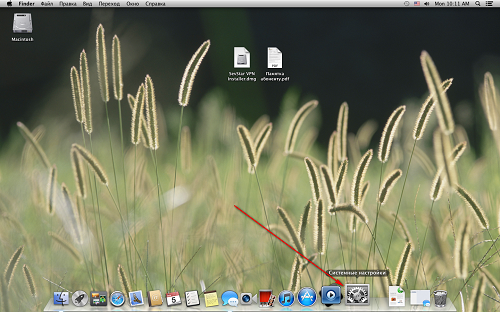
Откройте апплет "Сеть":
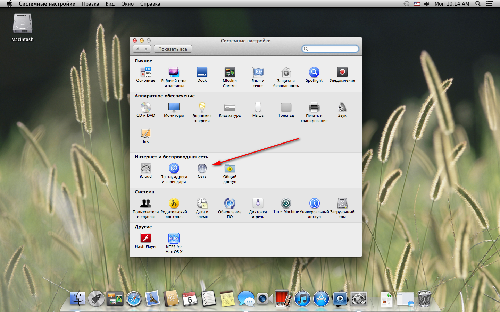
Если слева внизу вы видите закрытый замок и надпись "Нажмите на замок, чтобы внести изменения" - нажмите на него:

Введите пароль аккаунта администратора системы и нажмите кнопку "Снять защиту":
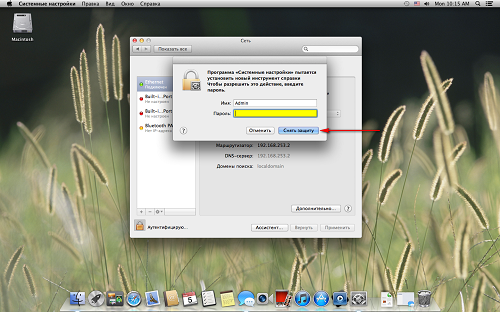
Нажмите на кнопку со знаком "+", чтобы создать новое подключение:
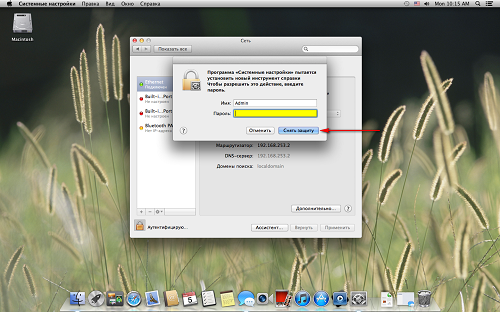
В появившемся окне выберите тип интерфейса - "VPN", тип VPN - "PPTP" и введите имя нового подключения: "CATV-Internet".
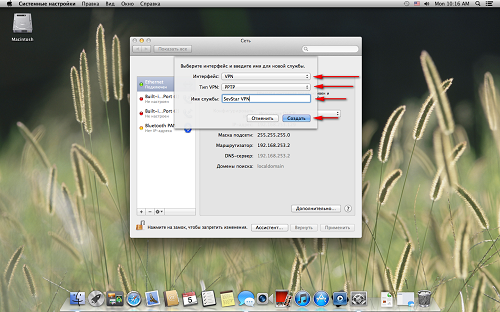
Заполните значения следующим образом:
- Адрес сервера: vpn.kntv.local;
- Имя учётной записи: ваша логин для подключения к интернету;
- Кодирование: нет;
- Нажмите "Настройки аутентификации" и в поле "Пароль" введите ваш пароль для подключения к интернету.
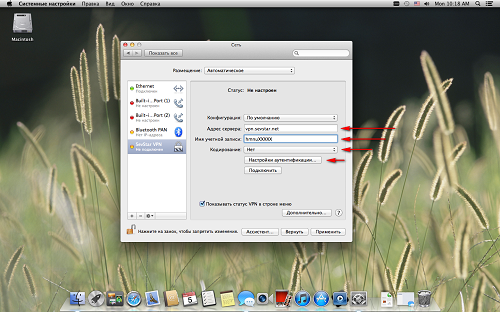
Примечание: в адресе сервера слово "local" пишется через букву "C", а не букву "K"
;
Нажмите кнопку "Дополнительно", установите флажок "Отправлять весь трафик через VPN" и нажмите "ОК":
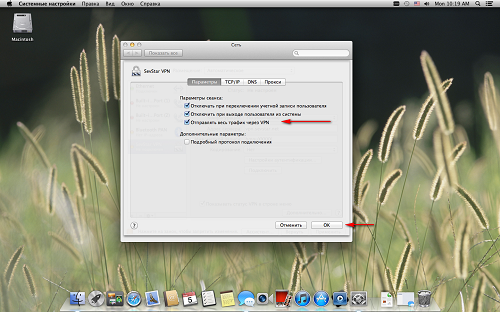
Поставьте флажок "Показывать статус VPN в строке меню", нажмите кнопку "Применить" для сохранения параметров.
На этом создание VPN подключения закончено.


 Зурбаган
Зурбаган

